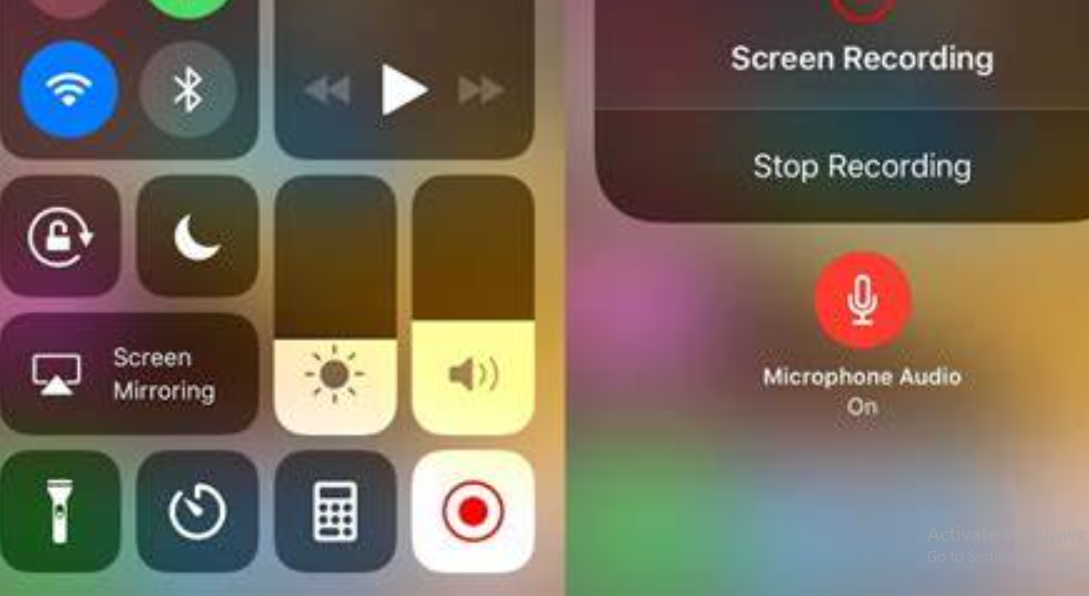rekomend.id – Cara Merekam Layar di iPhone – Panduan Lengkap dan Mudah. Merekam layar di iPhone adalah salah satu fitur yang sangat berguna untuk berbagai keperluan, mulai dari membuat tutorial, mendokumentasikan gameplay, hingga menyimpan momen penting dalam aplikasi atau media sosial. Dengan fitur perekaman layar, Sobat bisa menangkap semua aktivitas yang terjadi di layar perangkat tanpa perlu menggunakan aplikasi pihak ketiga. Namun, untuk memaksimalkan penggunaannya, penting untuk mengetahui cara merekam layar di iPhone dengan suara eksternal atau internal, serta bagaimana melakukannya menggunakan aplikasi jika dibutuhkan. Artikel ini akan membahas berbagai cara merekam layar di iPhone, lengkap dengan langkah-langkah mudah yang bisa Sobat ikuti.
Manfaat Merekam Layar di iPhone
Sebelum membahas cara merekam layar di iPhone, Rekomend membahas manfaat merekam layar iphone.
Fitur perekaman layar di iPhone memiliki banyak manfaat yang bisa mendukung produktivitas dan kreativitas Sobat:
1. Membuat Tutorial:
Sangat cocok untuk menunjukkan cara menggunakan aplikasi atau fitur di iPhone kepada orang lain.
2. Dokumentasi Bug:
Mempermudah pengembang atau pengguna melaporkan masalah teknis dengan bukti visual yang jelas.
3. Merekam Gameplay:
Bagi para gamer, fitur ini memungkinkan merekam dan berbagi momen seru dalam permainan.
4. Presentasi Bisnis:
Berguna untuk membuat presentasi mobile yang menarik dan interaktif.
5. Pendidikan Jarak Jauh:
Guru dan siswa bisa merekam materi pembelajaran atau demonstrasi untuk pembelajaran online.
6. Kreasi Konten:
Content creator dapat memanfaatkan fitur ini untuk membuat konten unik di media sosial.
7. Arsip Personal:
Merekam percakapan penting atau momen berkesan di aplikasi pesan atau media sosial sebagai kenangan pribadi.
Cara Merekam Layar di iPhone
Berikut adalah cara merekam layar di iPhone:
1. Merekam Layar dengan Suara Eksternal Tanpa Aplikasi
- Buka Pusat Kontrol.
- Tekan dan tahan tombol Perekaman Layar.
- Ketuk ikon mikrofon hingga berwarna merah untuk mengaktifkan audio eksternal.
- Ketuk Mulai Rekam.
- Perekaman akan dimulai otomatis.
- Ketuk bilah status di bagian atas dan pilih Berhenti untuk menghentikan perekaman.
- Rekaman akan tersimpan di aplikasi Foto di perangkat Sobat.
2. Merekam Layar dengan Suara Internal Tanpa Aplikasi
- Buka Pusat Kontrol dengan menggeser layar dari atas (untuk iPhone dengan Face ID) atau dari bawah (untuk iPhone dengan tombol Home).
- Tekan dan tahan tombol Perekaman Layar (ikon lingkaran putih dengan garis luar).
- Pastikan ikon mikrofon tidak berwarna merah agar tidak merekam audio eksternal.
- Ketuk Mulai Rekam.
- Perekaman akan dimulai otomatis.
- Ketuk bilah status di bagian atas dan pilih Berhenti untuk menghentikan perekaman.
- Rekaman akan tersimpan di aplikasi Foto.
3. Merekam Layar dengan Aplikasi
- Unduh aplikasi perekaman layar dari App Store, seperti Record It!, Ultra Recorder, atau Go Record.
- Buka aplikasi dan pilih layar yang ingin direkam.
- Cari tombol Mulai Rekam dan ketuk untuk mulai.
- Setelah selesai, ketuk tombol Berhenti untuk menghentikan perekaman.
- Rekaman akan tersimpan di folder penyimpanan aplikasi yang digunakan.
Dengan langkah-langkah ini, Sobat bisa merekam layar di iPhone, baik menggunakan fitur bawaan atau aplikasi pihak ketiga. Semoga bermanfaat!
Tips dan Trik untuk Rekaman Layar yang Sempurna
Setelah membahas cara merekam layar di iPhone, berikut beberapa tips untuk meningkatkan kualitas dan kenyamanan saat menggunakan fitur perekaman layar di iPhone:
1. Bersihkan Layar:
Pastikan layar Sobat rapi dan bebas dari ikon atau aplikasi yang tidak perlu agar tampak lebih profesional.
2. Gunakan Mode Gelap:
Jika cocok dengan konten, aktifkan mode gelap untuk tampilan yang lebih nyaman dan mengurangi silau.
3. Perhatikan Orientasi:
Pastikan orientasi layar (potret atau lanskap) sesuai dengan jenis konten yang sedang direkam.
4. Hindari Gangguan:
Aktifkan mode “Jangan Ganggu” untuk meminimalkan gangguan notifikasi selama perekaman.
5. Gerakan Halus:
Usahakan gerakan jari Sobat lembut dan terkontrol agar lebih mudah dipahami saat mendemonstrasikan sesuatu.
6. Rekam dalam Sesi Pendek:
Pisahkan rekaman menjadi beberapa sesi pendek agar lebih mudah untuk diedit nanti.
7. Perhatikan Privasi:
Pastikan tidak ada informasi pribadi atau data sensitif yang tampak selama perekaman.
Penutup
Demikianlah informasi dari rekomend.id tentang cara merekam layar di iPhone.
Berbagai cara merekam layar di iPhone yang dapat Sobat gunakan, baik melalui fitur bawaan maupun dengan bantuan aplikasi pihak ketiga. Dengan mengikuti langkah-langkah yang sudah dijelaskan, Sobat bisa merekam layar dengan mudah dan memanfaatkan hasil rekaman untuk berbagai keperluan, seperti tutorial, dokumentasi, atau sekadar berbagi momen menarik. Ingat untuk selalu memperhatikan pengaturan audio dan privasi saat melakukan perekaman.
Terimakasih telah membaca artikel cara merekam layar di iPhone ini, semoga informasi mengenai cara merekam layar di iPhone ini bermanfaat untuk Sobat.